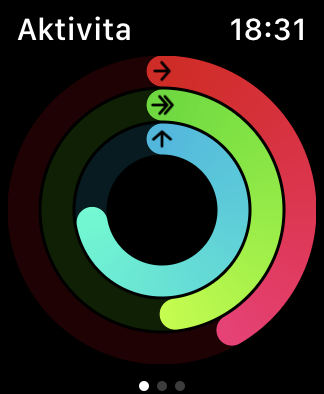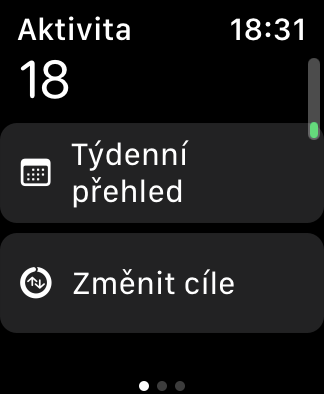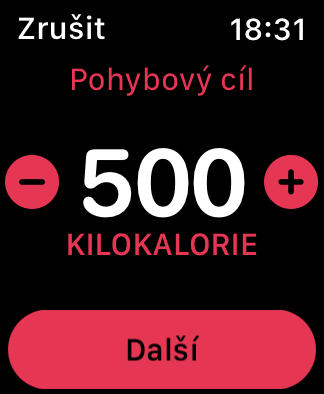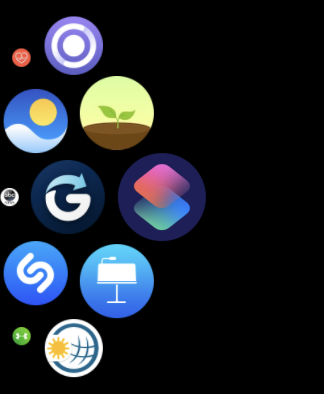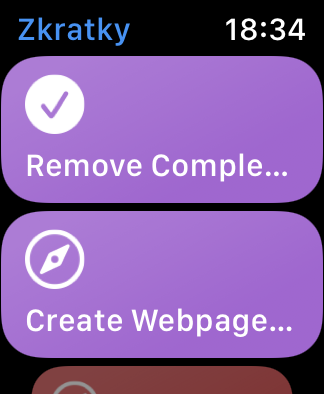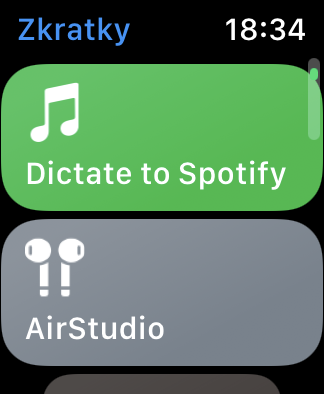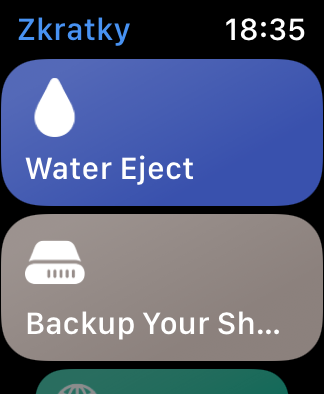watchOS 7 -käyttöjärjestelmän avulla voimme työskennellä entistä paremmin Apple Watchin kanssa. Se toi uusia vaihtoehtoja kellotaulujen kanssa työskentelemiseen, toimintojen hallintaan ja useita uusia hyödyllisiä toimintoja. Tämän päivän artikkelissa tarkastellaan, mitä voit tehdä Apple Watchin kanssa, jossa on watchOS 7.
Se voisi olla kiinnostaa sinua

Toimintapiirien tavoitteiden muuttaminen
Tähän asti sinulla on ollut mahdollisuus muuttaa aktiivisten kalorien kokonaispolttotavoitetta vain Apple Watchissa. Mutta watchOS 7 -käyttöjärjestelmän saapumisen myötä voit myös muuttaa seisten ja harjoitteluun käytettyjen minuuttien määrää. Käynnistä sovellus Apple Watchissasi Toiminta ja vieritä ylös digitaalisen kruunun käyttöön alas. Klikkaa tästä Muuta tavoitteita. Aseta haluamasi arvo kullekin tavoitteelle, napauta Seuraava päästäksesi seuraavaan tavoitteeseen.
Käytä lyhenteitä
Apple Watchissa, jossa on watchOS 7 -käyttöjärjestelmä, voit käyttää myös esimerkiksi iPhonen tai iPadin pikanäppäimiä, joihin olet tottunut. Painamalla digitaalista kruunua pääset sovellusluetteloon, josta voit valita sovelluksen yhdellä napautuksella Lyhenteet. Näet luettelon kaikista kirjastoosi tallentamistasi pikanäppäimistä – napauta vain valitaksesi pikakuvakkeen, jonka haluat aktivoida.
Siri kääntäjä
Voit myös käyttää Siriä Apple Watchissasi yksittäisten sanojen tai yksinkertaisten lauseiden kääntämiseen helposti ja nopeasti. Aktivoi Siri tavalliseen tapaan (nostamalla rannettasi tai kenties painamalla pitkään kellosi digitaalista kruunua) ja sano "Hei Siri, kuinka sanot [ilmaisun] [kielellä]?". Voit toistaa käännetyn ilmaisun ääntämisen suoraan kellossasi.
Älä häiritse
Jos sinun on keskityttävä työhön tai opiskeluun, Apple Watchissa on useita vaihtoehtoja, jotta et häiritse sinua tietyn prosessin aikana. Jos aktivoit pyyhkäisemällä ylös näytön alareunasta ohjauskeskus, voit ottaa siinä helposti käyttöön Cinema- tai Älä häiritse -tilan. Mutta watchOS 7 -käyttöjärjestelmä lisäsi myös hyödyllisen uuden ominaisuuden koulutilan muodossa. Kun napautat Ohjauskeskusta pöydän takana raportoivan koulupojan kuvake, yksinkertainen kellotaulu ilmestyy Applen näytölle ja kaikki ilmoitukset poistetaan käytöstä. Samalla et voi käyttää mitään sovellusta avaamatta kellon lukitusta digitaalisella kruunulla. Kun olet poistunut tästä tilasta, kello antaa sinulle myös raportin siitä, kuinka kauan vietit siinä.